清除 Safari 文檔和數據的值得信賴的指南
 更新於 歐麗莎 / 04年2023月14日20:XNUMX
更新於 歐麗莎 / 04年2023月14日20:XNUMXSafari 文檔和數據會佔用設備上的大量存儲空間,無論是在 iPhone、iPad 還是其他 Apple 設備上。 因此,如果您想確定如何清除 Safari 文檔和數據,這是可以理解的。 我們可以通過幾個案例來說明為什麼這個應用程序會獲取過多的數據,從而最終影響設備的性能。 例如,Safari 上下載的照片和其他媒體類型會極大地填滿您的存儲空間。 另一方面,即使您不使用該應用程序,保持選項卡打開也會佔用設備上的空間。
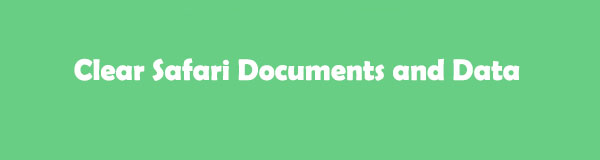
也就是說,如果您了解清除設備上 Safari 獲取的文檔和數據的各種方法,將會很有幫助。 除了為其他數據獲得更多空間外,清除它們還可以提高 iOS 設備的性能。 幸運的是,您現在來對地方了,可以找到安全清理 Safari 瀏覽器的可靠方法。 本文以下部分將向您介紹清除設備 Safari 文檔和數據的工具和策略。 每個部分還包含值得信賴的指南,以幫助您完成清潔過程。 請立即開始。

指南清單
適用於iOS的FoneEraser是最好的iOS數據清潔器,可以輕鬆,永久地擦除iPhone,iPad或iPod上的所有內容和設置。
- 從iPhone,iPad或iPod touch清除不需要的數據。
- 通過一次性覆蓋快速擦除數據,可以節省大量數據文件的時間。
- 它是安全且易於使用的。
第 1 部分:如何清除 iPhone 設置上的 Safari 文檔和數據
清除 Safari 的官方方法是通過“設置”上的一些操作。 與上一種方法一樣,刪除“設置”中的 Safari 文檔和數據不需要在設備上安裝任何應用或程序。 另外,該方法的過程簡單、方便,因此您不必擔心技術問題,因為它很簡單。
請按照以下面向用戶的步驟來掌握如何清除 iPhone 設置上的 Safari 文檔和數據:
步驟 1找到並點擊 設定 應用程序在您的 iOS 設備上,然後滾動直到到達 蘋果瀏覽器 標籤。 單擊它可查看瀏覽應用程序的設置。
步驟 2接下來,再次向下滾動,如下所示 清除歷史記錄和網站數據 選項卡位於底部附近 設定 界面。 看到該選項後,單擊它並點擊確認刪除 Safari 數據 清除歷史和數據 在彈出窗口上。
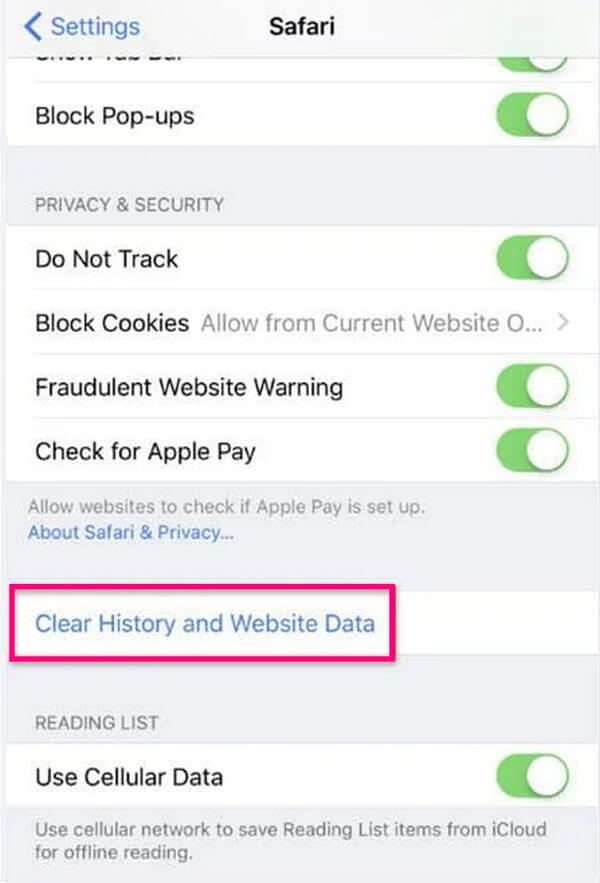
第 2 部分. 如何使用 Safari 應用程序清除 Safari 文檔和數據
如果您不想在計算機上安裝任何內容,您仍然可以在瀏覽應用程序上清除 Safari 數據。 正如許多人所知,當您訪問應用程序的一部分時,您可以查看 Safari 歷史記錄、書籤等。 因此,請注意,一旦您查看這些數據,您也可以清除它們。 但是,並非所有文檔和數據都會通過此方法刪除。
請按照下面的無故障流程使用 Safari 應用程序清除 Safari 文檔和數據:
步驟 1運行您的 Safari 瀏覽器,然後轉到屏幕上的書本圖標以查看您的歷史記錄、書籤等。
步驟 2之後,點擊 重設 選項卡可清除您的 Safari 數據,例如歷史記錄、緩存、cookie 等。
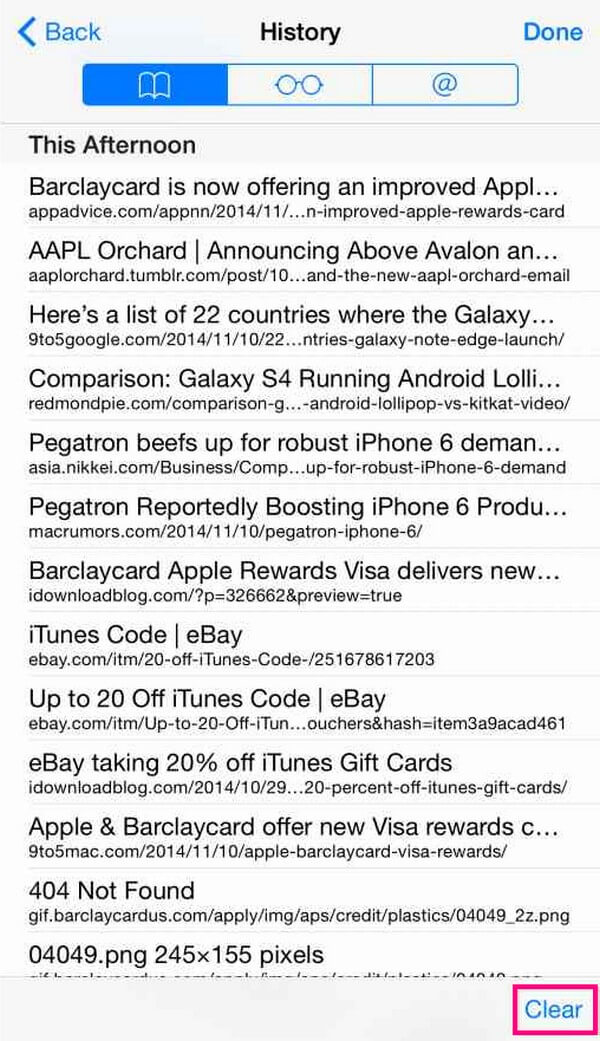
第 3 部分。如何使用 iOS 版 FoneEraser 清除 Safari 文檔和數據
列表中包括的是 適用於iOS的FoneEraser 程序。 許多人在清潔設備時依賴這種第三方工具,因為它的成功率高且程序安全。 有了它,您可以無害地清除垃圾,而不必擔心影響其他有價值的數據。 此外,您使用此程序刪除的項目將無法恢復,因此您可以相信您不必要的數據將永遠不會恢復。 適用於 iOS 的 FoneErase 支持幾乎所有 iPhone、iPad 和 iPod Touch 型號,這使其適用於許多設備。 此外,它是100%安全的,其友好的用戶界面將使清算過程更加方便。
適用於iOS的FoneEraser是最好的iOS數據清潔器,可以輕鬆,永久地擦除iPhone,iPad或iPod上的所有內容和設置。
- 從iPhone,iPad或iPod touch清除不需要的數據。
- 通過一次性覆蓋快速擦除數據,可以節省大量數據文件的時間。
- 它是安全且易於使用的。
以下面的簡單指南為例,了解如何使用以下命令清理 iOS 設備上的垃圾: 適用於iOS的FoneEraser:
步驟 1通過瀏覽其官方網站並單擊來獲取 iOS 版 FoneEraser 的安裝程序文件 免費下載 左側頁面上的選項卡。 保存文件後,啟動它並在出現程序窗口時安裝該工具。 如果您遇到允許程序對您的設備進行更改的提示,請允許其繼續。 等待安裝過程完成,然後再在計算機上運行清潔工具。
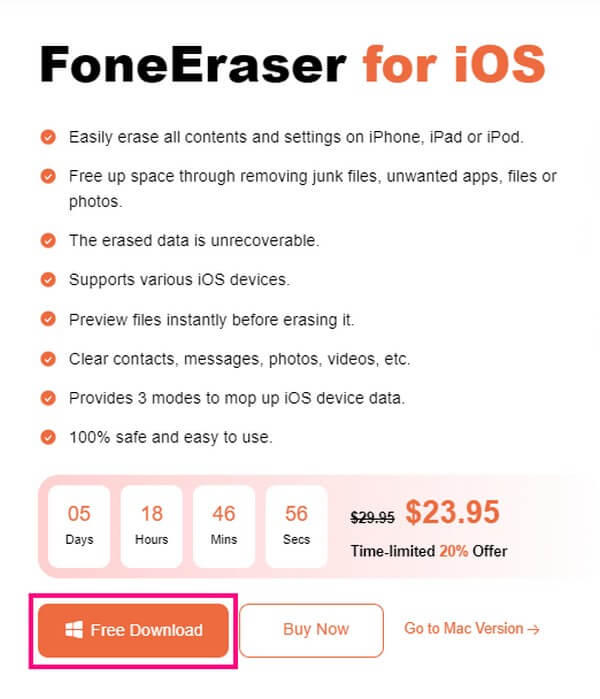
步驟 2一旦清潔器的主界面啟動,您必須使用閃電電纜將您的 iOS 設備連接到計算機。 然後,擊中 信任 當屏幕上出現提示時,讓程序識別您的設備。 您的設備信息和 快速掃描 按鈕將顯示在 iOS 版 FoneEraser 界面上。 單擊該程序的按鈕即可掃描您的 iPhone、iPad 等數據。
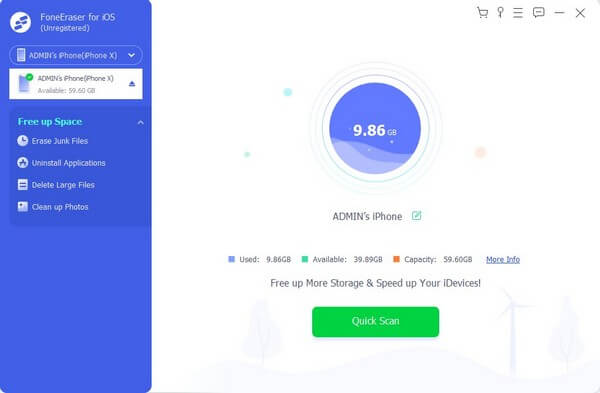
步驟 3單擊與 對齊的向下箭頭 釋放空間 屏幕左欄可顯示更多選項。 在下面,選擇 清除垃圾文件,您可以刪除或清除的項目將顯示在右側區域。
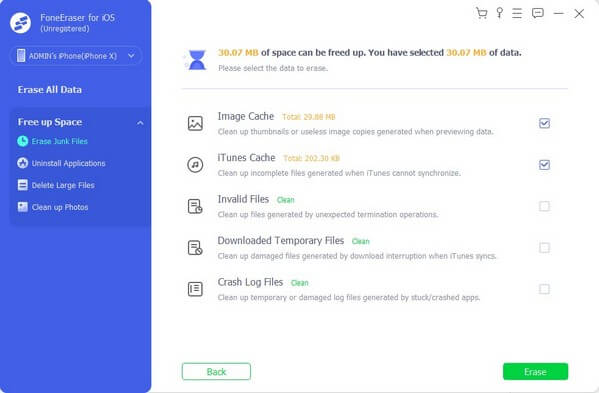
步驟 4iOS設備上的各種垃圾,包括緩存、臨時文件和不必要的數據,都會出現在界面上。 選擇您想要從設備中刪除的項目,然後點擊右下角的“擦除”將其永久刪除。
適用於iOS的FoneEraser是最好的iOS數據清潔器,可以輕鬆,永久地擦除iPhone,iPad或iPod上的所有內容和設置。
- 從iPhone,iPad或iPod touch清除不需要的數據。
- 通過一次性覆蓋快速擦除數據,可以節省大量數據文件的時間。
- 它是安全且易於使用的。
第 4 部分:如何通過關閉 iCloud 同步來清除 Safari 文檔和數據
您還可以通過關閉 iCould 同步功能來清除 Safari 應用程序的文檔和數據。 如果您這樣做,您的 Safari 數據將與 iCloud 斷開連接。 因此,您的 iCloud 數據(包括 Safari 歷史記錄、書籤等)將不再與您的設備同步,從而自動清除瀏覽應用程序。
按照下面的簡單說明,通過關閉 iCloud 同步來清除 Safari 文檔和數據:
步驟 1點擊 設定 符號,並立即轉到“設置”屏幕頂部的個人資料。 當 Apple 服務出現時,選擇 iCloud的 標籤。
步驟 2下 iCloud的 部分,找到 蘋果瀏覽器 選項卡並停用相應的幻燈片。 這將從同步項目(包括其數據)中刪除您的 Safari。
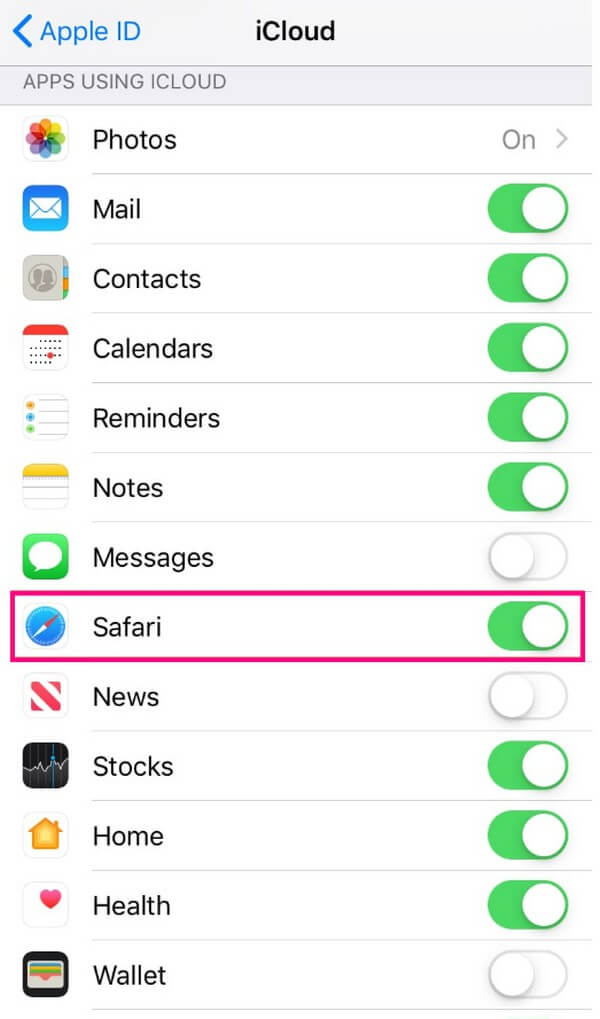
第 5 部分:有關如何清除 Safari 文檔和數據的常見問題解答
1. 為什麼我無法從 Safari 瀏覽器中刪除網站數據?
如果您無法刪除或清除 Safari 數據,可能是由於隱私限制。 蘋果設備具有很高的安全性,因此在設備上刪除某些內容時有嚴格的限制。 您可以通過編輯來管理這種情況 內容和隱私限制 中的選項 屏幕時間 部分。
2. 如何從 iPhone 上卸載 Safari 應用程序?
不幸的是,沒有官方的方法來卸載 蘋果瀏覽器 您的 iOS 設備上的應用程序,也不推薦這樣做。 這是因為 Safari 是嵌入在操作系統中的內置應用程序。 因此,如果您嘗試刪除該應用程序,可能會損壞您的 iOS。
適用於iOS的FoneEraser是最好的iOS數據清潔器,可以輕鬆,永久地擦除iPhone,iPad或iPod上的所有內容和設置。
- 從iPhone,iPad或iPod touch清除不需要的數據。
- 通過一次性覆蓋快速擦除數據,可以節省大量數據文件的時間。
- 它是安全且易於使用的。
借助上面文章中推薦的工具和策略,您可以保證您的 Safari 清算操作成功。 現在就嘗試使用它們來方便地清理您的瀏覽器。
